在使用mindmapper软件时,如果需要在某个位置提醒用户输入内容,可以利用字段功能来设置可替换的文本。接下来,iefans小编将为大家详细讲解mindmapper中字段功能的使用方法,赶紧一起来学习吧。
首先,启动MindMapper 16,并选择你想要操作的主题,或者创建一个新的主题。
然后,点击MindMapper界面中的字段功能图标。
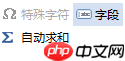 请注意,如果没有选中任何主题,这个功能是无法启动的。一旦选中主题,选项就会点亮。
请注意,如果没有选中任何主题,这个功能是无法启动的。一旦选中主题,选项就会点亮。
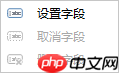 点击“设置字段”后,该主题内的文本会变成浅灰色的斜体字。
点击“设置字段”后,该主题内的文本会变成浅灰色的斜体字。
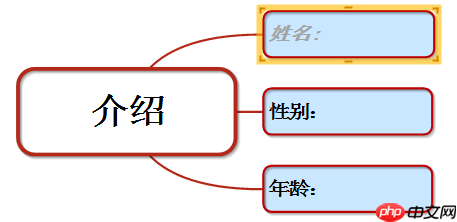 当你再次查看这个主题时,可以在文本框中输入实际的文本数据,原来的文本将会消失。这种方法在共享导图时也非常方便,允许他人后续进行修改。
当你再次查看这个主题时,可以在文本框中输入实际的文本数据,原来的文本将会消失。这种方法在共享导图时也非常方便,允许他人后续进行修改。
例如,在需要填写表格时,利用MindMapper的字段功能,可以在不改变结构的情况下,指导他人填写特定位置的内容,从而大大提高了效率和准确性。
关于MindMapper的更多攻略推荐:
如何在MindMapper中切换窗口?MindMapper窗口切换方法分享
如何在MindMapper中删除剪贴画?MindMapper删除剪贴画操作方法汇总
MindMapper自动求和工具的使用方法 MindMapper自动求和工具使用步骤详解
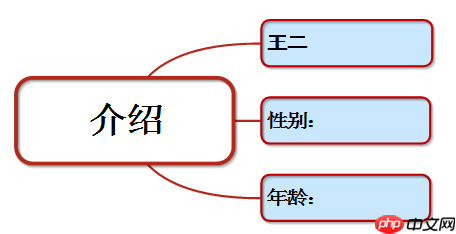 当你不再需要使用字段功能时,只需在MindMapper字段图标下选择“取消字段”即可。如果要彻底删除字段,可以删除整个主题。
当你不再需要使用字段功能时,只需在MindMapper字段图标下选择“取消字段”即可。如果要彻底删除字段,可以删除整个主题。
以上就是IEfans小编为大家带来的MindMapper中字段功能的使用方法详解,希望大家都已经掌握了。如果还有疑问,请继续关注PHP中文网站专区!
以上就是MindMapper里字段功能如何使用?MindMapper里字段功能使用方法详解的详细内容,更多请关注php中文网其它相关文章!

解决渣网、解决锁区、快速下载数据、时刻追新游,现在下载,即刻拥有流畅网络。




Copyright 2014-2025 https://www.php.cn/ All Rights Reserved | php.cn | 湘ICP备2023035733号